Sie können eine statische Route auf einem logischen Tier-1-Router konfigurieren, um Konnektivität von NSX-T Data Center zu einer Gruppe aus Netzwerken bereitzustellen, auf die über einen virtuellen Router zugegriffen werden kann.
Im folgenden Diagramm verfügt beispielsweise der logische Tier-1 A-Router über einen Downlink-Port zu einem logischen NSX-T Data Center-Switch. Dieser Downlink-Port (172.16.40.1) bedient das Standard-Gateway für die virtuelle Router-VM. Die virtuelle Router-VM und Tier-1 A sind über denselben logischen NSX-T Data Center-Switch verbunden. Der logische Tier-1-Router hat die statische Route 10.10.0.0/16, die die über den virtuellen Router verfügbaren Netzwerke zusammenfasst. Bei Tier-1 A wird dann Routen-Advertisement konfiguriert, um die statische Route zu Tier-1 B anzukündigen.
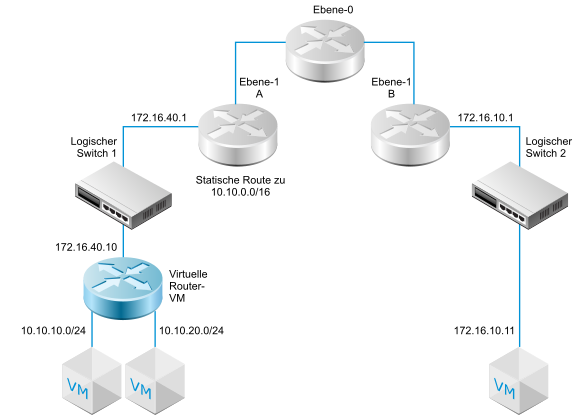
Rekursive statische Routen werden unterstützt.
Voraussetzungen
-
Stellen Sie sicher, dass ein Downlink-Port konfiguriert ist. Siehe Hinzufügen eines Downlink-Ports auf einem logischen Tier-1-Router im Managermodus.
-
Stellen Sie sicher, dass der Modus Manager in der Benutzerschnittstelle von NSX Manager ausgewählt ist. Siehe NSX Manager. Wenn die Modusschaltflächen Richtlinie und Manager nicht angezeigt werden, finden Sie Informationen unter Konfigurieren von Benutzeroberflächeneinstellungen.
Stellen Sie sicher, dass ein Downlink-Port konfiguriert ist. Siehe Hinzufügen eines Downlink-Ports auf einem logischen Tier-1-Router im Managermodus.